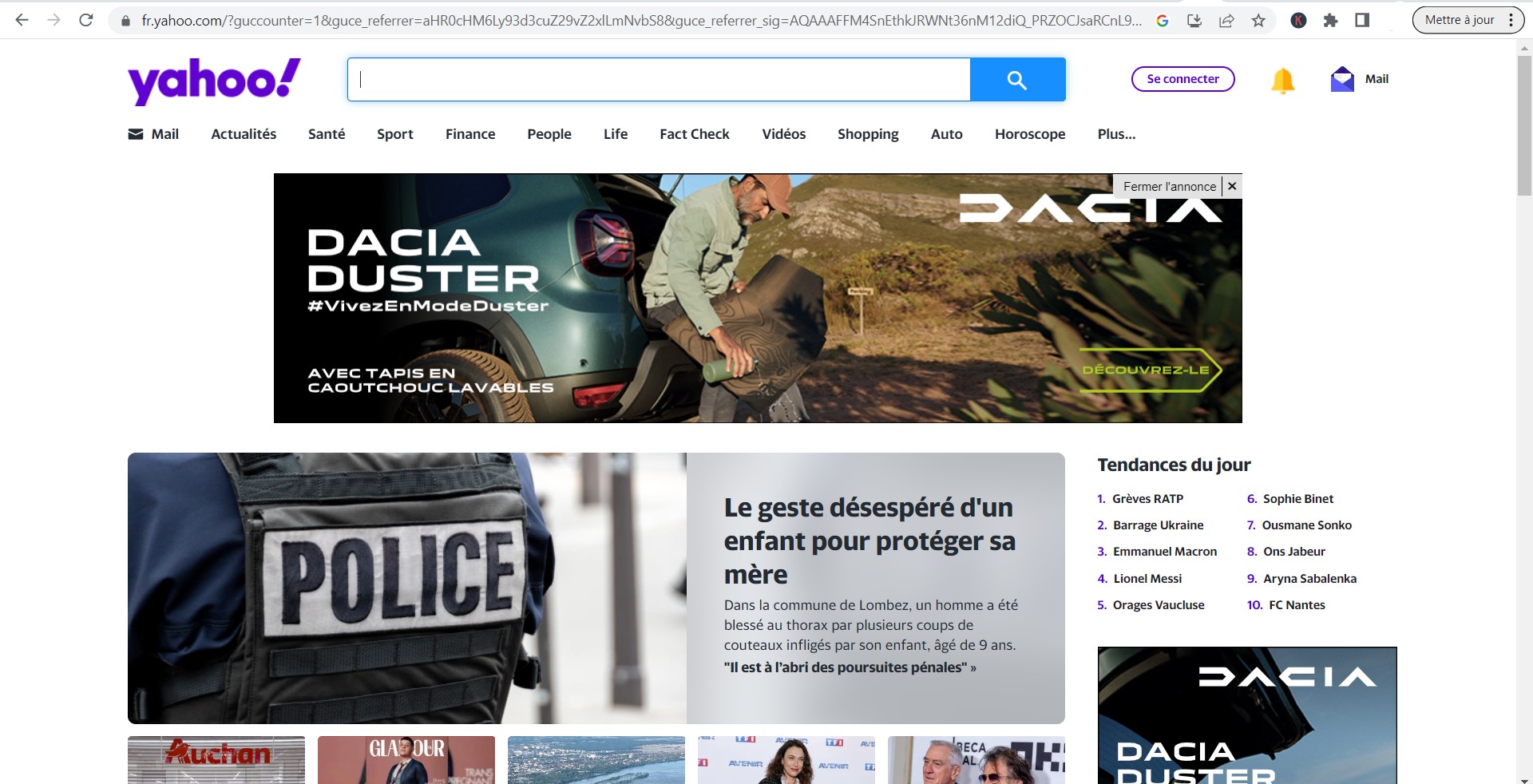Vous remarquez des redirections vers Yahoo lors de vos recherches sur votre Mac ces derniers jours, et l’effet devient répété.
Le phénomène peut résulter d’une extension, d’un paquet d’installation ou d’un script publicitaire malveillant, selon le comportement observé. Les éléments essentiels et actions prioritaires figurent ci‑dessous sous A retenir :.
A retenir :
- Réinitialisation complète des paramètres du navigateur et suppression d’extensions
- Désinstallation des applications suspectes incluses dans les bundles
- Nettoyage des raccourcis et suppression des redirections de la cible
- Utilisation d’outils anti‑malware fiables et vérifiés pour analyse complète
Partant des actions prioritaires, pourquoi Search.yahoo.com s’installe sur Mac
De nombreux détournements proviennent d’applications empaquetées et d’extensions installées à l’insu de l’utilisateur, sources fréquentes de PUPs. Ces programmes peuvent porter des noms variés comme Spigot, Safe Finder ou MyStart et masquer leur fonction réelle pour passer inaperçus.
Selon MacPaw, les bundlings restent une méthode fréquente de distribution de programmes potentiellement indésirables en 2025, et les auteurs multiplient les variantes. Le navigateur modifie la page d’accueil et le moteur de recherche sans consentement explicite, entraînant publicités et collecte de données.
Mécanismes d’infection courants liés à Yahoo Search
Ce point explique comment les extensions et installateurs introduisent Search.yahoo.com dans Safari et Chrome, souvent sans alerte visible pour l’utilisateur mal informé. Comprendre ces mécanismes facilite la suppression ciblée et évite des manipulations répétitives.
Les campagnes de malvertising et les gestionnaires de téléchargements non officiels sont des vecteurs reconnus qui poussent des PUPs vers Mac et Windows. Selon Malwarebytes, ces techniques restent actives car elles tirent profit de l’inattention lors d’installations groupées.
Points techniques :
- Paquets d’installation contenant programmes additionnels non affichés
- Extensions de navigateur ajoutant redirections et publicités contextuelles
- Raccourcis de navigateur modifiés avec paramètres de cible altérés
- Scripts publicitaires injectés par sites compromis ou pop‑ups malveillants
Nom du pirate
Mode d’infection
Symptômes visibles
Remarque
Spigot
Bundling d’installateurs tiers
Redirections, barres d’outils
Souvent livré avec lecteurs gratuits
Safe Finder
Extension navigateur incluse
Changement moteur de recherche
Peut persister après désinstallation partielle
MyStart
Programme tiers installé en bundle
Page d’accueil modifiée
Nom variable selon l’installateur
Conduit
Barre d’outils et extensions
Annonces intrusives sur résultats
Souvent distribué via freeware
« J’ai trouvé une extension cachée qui redirigeait Safari vers Yahoo, et après suppression tout est revenu normal »
Marc N.
Effets sur la vie privée et la performance
Le pirate de navigateur collecte des requêtes de recherche et peut capter des identifiants de session ou l’adresse IP, source d’inquiétude pour la vie privée. Ces activités augmentent aussi l’utilisation CPU et mémoire, provoquant des ralentissements notables sur les Mac plus anciens.
Il est peu probable que ces hijackers détruisent des fichiers système, mais ils compliquent l’usage quotidien du navigateur et fragmentent la confiance utilisateur. Avant de supprimer les extensions, il est utile de lister les applications récemment installées pour identifier l’origine du bundle.
Avant d’effacer les extensions, il faut connaître la procédure spécifique à Safari, Chrome et Firefox afin d’agir sans risque et restaurer le comportement attendu. La section suivante détaille pas à pas la suppression et la réinitialisation pour chaque navigateur majeur.
Ensuite, comment supprimer Yahoo Search de Safari, Chrome et Mozilla Firefox sur Mac
Après avoir identifié l’origine probable, il faut procéder à la suppression des extensions et à la réinitialisation des paramètres selon le navigateur utilisé. Les étapes varient entre Safari, Chrome et Mozilla Firefox, et une méthode unique ne suffit pas toujours.
Selon Apple Support, Safari propose des contrôles natifs pour supprimer les données de sites et vider les caches, actions souvent nécessaires après désinstallation d’une extension. Voici les procédures détaillées pour chaque navigateur et les outils utiles pour nettoyer les résidus.
Suppression étape par étape dans Safari
Cette section montre comment restaurer Safari en supprimant extensions, données et historique pour éradiquer la redirection vers Yahoo. L’action combinée de suppression d’extensions et de nettoyage des données du site permet de restaurer la page d’accueil et le moteur de recherche.
Guide pratique :
- Ouvrir Safari puis Préférences et onglet Extensions
- Désinstaller toute extension inconnue ou suspecte
- Préférences > Confidentialité > Gérer les données de sites web puis Supprimer
- Historique > Effacer l’historique pour supprimer traces et caches
Si la désinstallation échoue, l’utilisation d’AppCleaner permet de supprimer les fichiers résiduels associés à l’application fautive. CleanMyMac peut aussi aider à nettoyer les restes d’applications installées par bundling et améliorer la stabilité du système.
Réparer Chrome et Mozilla Firefox et vérifier les extensions
Chrome et Firefox disposent de pages internes pour gérer extensions et paramètres, ce qui facilite la réinitialisation du moteur de recherche et de la page d’accueil. Pour Chrome, chrome://extensions et chrome://settings sont les ports d’entrée pour supprimer les modules indésirables et réinitialiser les préférences.
Guide rapide :
- Chrome : accéder à chrome://extensions et supprimer extensions suspectes
- Chrome : réinitialiser via chrome://settings et effacer données de navigation
- Firefox : about:addons pour gérer extensions, puis about:preferences pour réinitialiser
- Vérifier aussi les raccourcis d’application et nettoyer le champ Cible si nécessaire
Action
Chrome
Safari
Firefox
Supprimer extension
chrome://extensions/ puis Supprimer
Préférences > Extensions puis Désinstaller
about:addons puis Supprimer
Réinitialiser moteur
Paramètres > Moteur de recherche
Préférences > Recherche
Préférences > Recherche
Effacer données
Confidentialité > Effacer les données
Confidentialité > Gérer les données
Vie privée & Sécurité > Effacer
Vérifier raccourcis
Propriétés du raccourci > Cible
Vérifier icône du Dock
Vérifier lanceur d’application
« J’ai suivi les étapes pour Chrome et l’extension coupable a disparu après la réinitialisation »
Sophie N.
Après la suppression manuelle, il est recommandé d’effectuer une analyse complète avec un anti‑malware pour vérifier l’absence de résidus persistants. Selon Malwarebytes, l’analyse complète détecte souvent des composants restants non visibles à l’œil nu.
Si le programme persiste malgré les suppressions, démarrer en mode sans échec ou utiliser un outil spécialisé peut permettre de neutraliser le service gênant. La section suivante aborde les outils et habitudes à adopter pour prévenir toute réapparition ultérieure.
Enfin, prévention et outils recommandés pour éviter la réapparition de Yahoo Search
Après avoir nettoyé vos navigateurs, consolidons la protection pour limiter les risques de nouvelle infection et préserver la vie privée. Une stratégie combinée d’hygiène numérique et d’outils fiables réduit significativement les chances de réapparition des hijackers.
Selon Avast et Bitdefender, l’utilisation d’un antivirus à jour associée à un anti‑malware améliore la détection des PUPs et des scripts malveillants. Intégrer OnyX et CleanMyMac pour l’entretien régulier complète la sécurité et maintient les performances du Mac.
Bonnes pratiques de navigation et d’installation
Adopter des habitudes simples limite fortement les risques : vérifier les cases pré‑cochées et préférer les sources officielles de téléchargement pour les applications. Refuser les gestionnaires de téléchargement tiers et ignorer les pop‑ups suspects protège contre le malvertising agressif.
Conseils pratiques :
- Télécharger uniquement depuis les sites officiels des éditeurs
- Décochez toutes les options d’installation additionnelle lors d’un setup
- Ne pas cliquer sur les pop‑ups proposant des mises à jour système non officielles
- Vérifier régulièrement extensions et applications installées
Outils conseillés pour analyse et nettoyage
L’emploi d’outils spécialisés facilite la suppression complète des PUPs et la restauration des paramètres sans erreur manuelle. Malwarebytes, Avast et Bitdefender figurent parmi les solutions couramment recommandées pour l’analyse et l’élimination de ces menaces.
- Malwarebytes pour détection et suppression de PUPs sur Mac
- Avast et Bitdefender pour protection en temps réel des navigateurs
- CleanMyMac pour désinstallation complète et nettoyage de résidus
- OnyX pour maintenance système et vérification d’intégrité
« Après l’analyse avec Bitdefender puis Malwarebytes, mon Mac a retrouvé des performances stables »
Claire N.
Pour conclure ce volet pratique, planifiez des analyses régulières et mettez à jour vos outils de sécurité pour rester protégé contre les nouvelles variantes de hijackers. Un entretien régulier évite souvent des interventions complexes et protège vos données personnelles.
« Mon avis professionnel : privilégier des outils combinés et la prudence lors des installations »
Paul N.
Source : MacPaw, « Comment supprimer le virus de redirection Yahoo », MacPaw ; Malwarebytes, « Browser hijacker removal guide », Malwarebytes ; Apple Support, « Safari help », Apple.